Quay màn hình bằng VLC Media Player
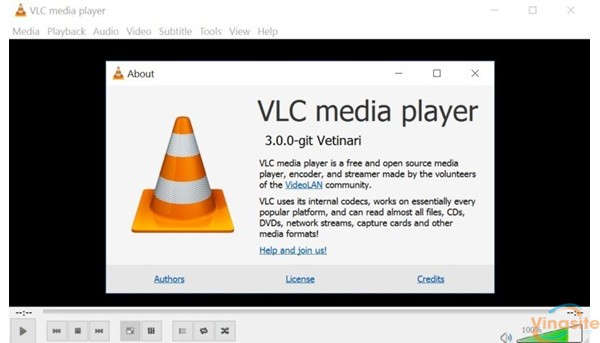
VLC Media Player là 1 trong những chương trình nghe nhạc phổ biến nhất dành cho Windows, bên cạnh đó, VLC còn có 1 tính năng nữa mà chắc không nhiều người biết, đó là quay phim màn hình. Trong bài viết dưới đây, mình sẽ hướng dẫn các bạn thực hiện tính năng tuy nhỏ nhưng cũng rất hữu dụng, đặc biệt là những người muốn làm video hướng dẫn.
Xem thêm:
- Quay video trên win 7 không dùng phần mềm
- Hướng dẫn chụp ảnh quay màn hình Windows 10 không cần phần mềm
Bước 1:
Các bạn tải VLC Media Player và tiến hành cài đặt
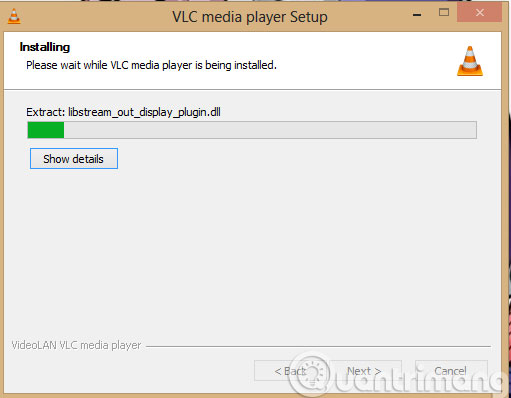
Bước 2:
Tại giao diện chính của VLC, các bạn chọn menu Media >> Open Capture Device (Ctrl + C)
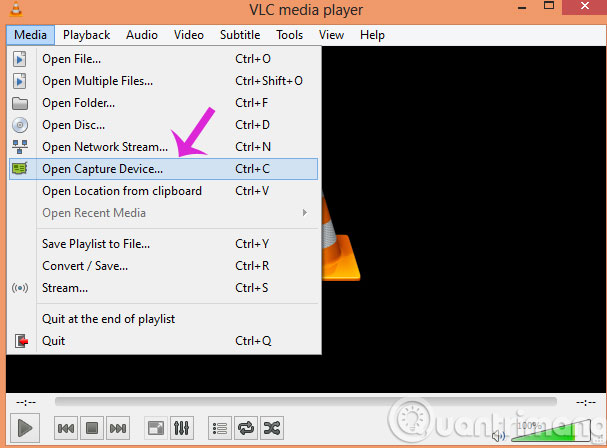
Bước 3:
Tại tab Capture Mode, các bạn hãy chọn vào menu sổ xuống và chọn Desktop
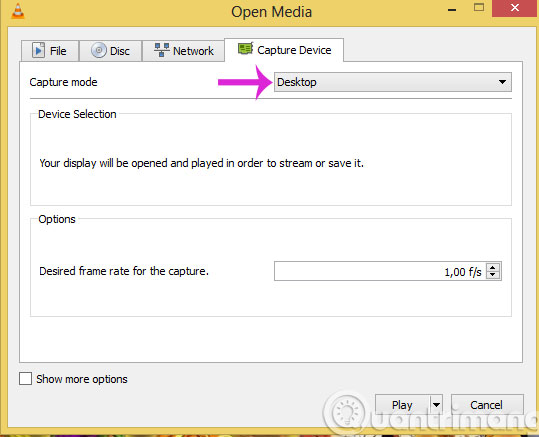
Bước 4:
Sau đó, chọn giá trị Desired Frame Rate for the capture mà bạn muốn. Nên chọn giá trị này trong khoảng 15 – 30f/s
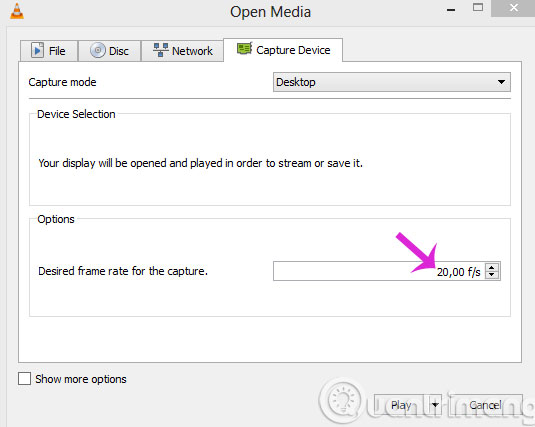
Bước 5:
Tại nút Play, các bạn hãy chọn vào Mũi tên trỏ xuống >> Convert
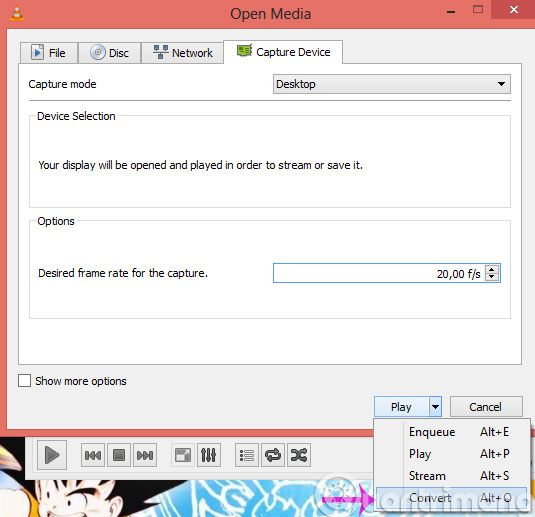
Bước 6:
Khi cửa sổ mới xuất hiện, các bạn
- Chọn định dạng video là Video – H.264 + MP3 (MP4).
- Destination File: Là đường dẫn – nơi lưu video sau khi đã được quay xong
Cuối cùng, hãy chọn Start để bắt đầu quay video màn hình Desktop trên máy tính của bạn
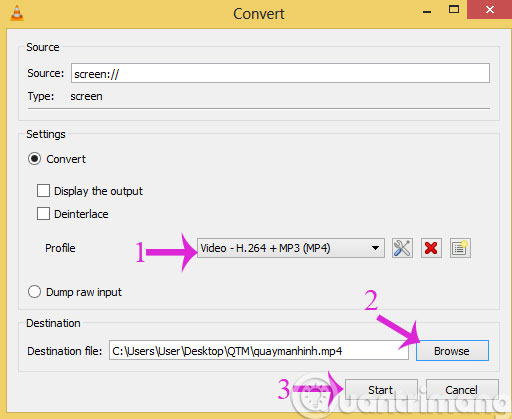
Trong khi đang quay video, nếu bạn muốn dừng lại, hãy click vào nút Hình vuông và click lại nút này để quay tiếp video.
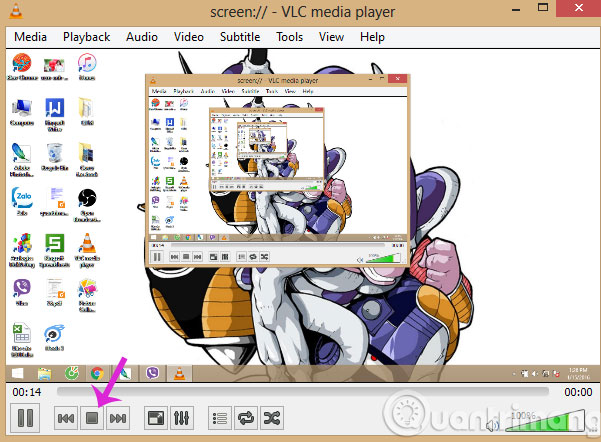
Như vậy, mình đã giới thiệu xong đến các bạn cách quay phim màn hình sử dụng VLC Media Player.

